1,目标环境
Windows 7 64位
2,材料
(1)VC++2010 发布包(64位)
(2)MySQL 5.6.36 Windows x64位版本(非MSI,可从官网获取免费版本)
(3)EditPlus(可选)
3,基础操作
本文中部分操作需以管理员身份+命令行进行执行。
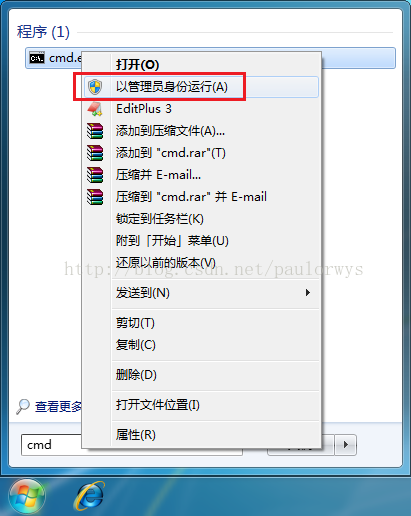
4,步骤
(1)(解压到当前文件夹方式)解压安装包,编辑其中的my-default.ini文件,主要是2项:
①basedir即为mysql基础文件夹,形如:C:\mysql-5.6.36-winx64
②datadir,即为mysq数据文件夹,形如:C:\mysql-5.6.36-winx64\data
(2)安装VC++2010 发布包 64位 发布包
(3)安装mysql服务
使用命令行(以管理员身份运行)执行mysql安装文件夹中bin文件夹下的mysqld.exe:mysqld -install
如果该机没有安装过mysql数据库则提示OK,否则会提示服务已存在的错误。则需先删除已安装服务。
(4)【可选】删除已有mysql服务
sc delete mysql(需管理员权限),再安装服务(第3步)
(5)启动服务
|
1
|
net start mysql |
(停止服务为:net stop mysql)
(6)设置root用户的密码
|
1
|
mysqladmin -u root -p password (这里的password用来指明管理类型,不是具体要设置的密码) |
①先输入原有密码,而原有密码为空,则直接回车
②和③输入新密码
5,其他
修改相关配置或操作,均需要重新启动服务(停止再启动)才有效。
①允许远程主机访问
在服务器本地登录mysql数据库(系统数据库),进入mysql库的user表,新增一条记录,除了host为%、其他内容均与本表中、有密码的那条记录相同(包括密码)。
停启mysql服务即可。
以上所述是小编给大家介绍的MySQL 5.6.36 Windows x64位版本的安装教程详解,希望对大家有所帮助,如果大家有任何疑问请给我留言,小编会及时回复大家的。在此也非常感谢大家对服务器之家网站的支持!
原文链接:http://blog.csdn.net/paulorwys/article/details/72628307

















